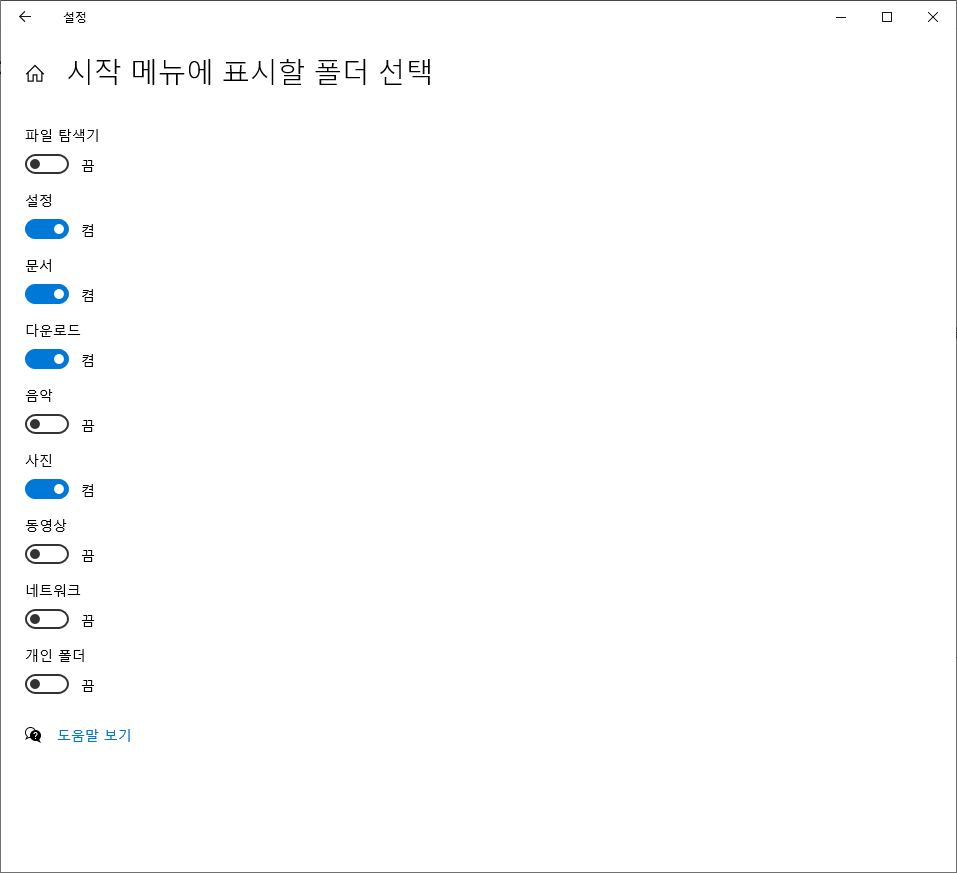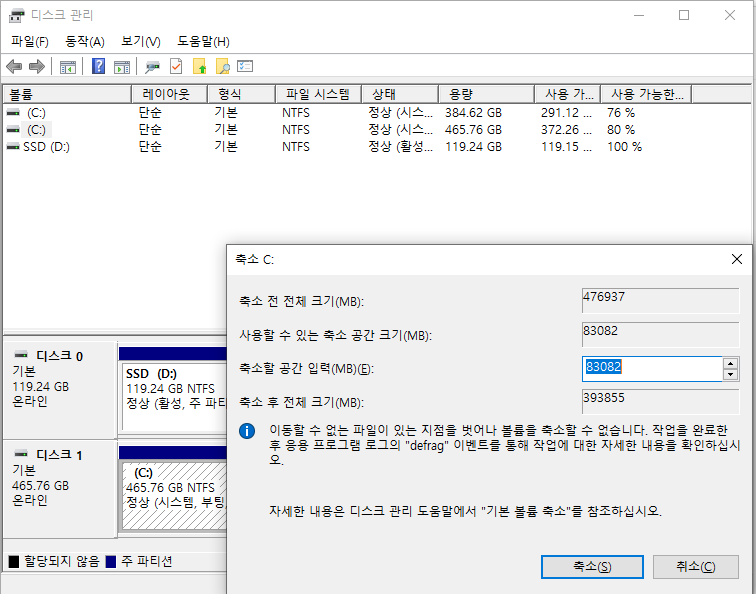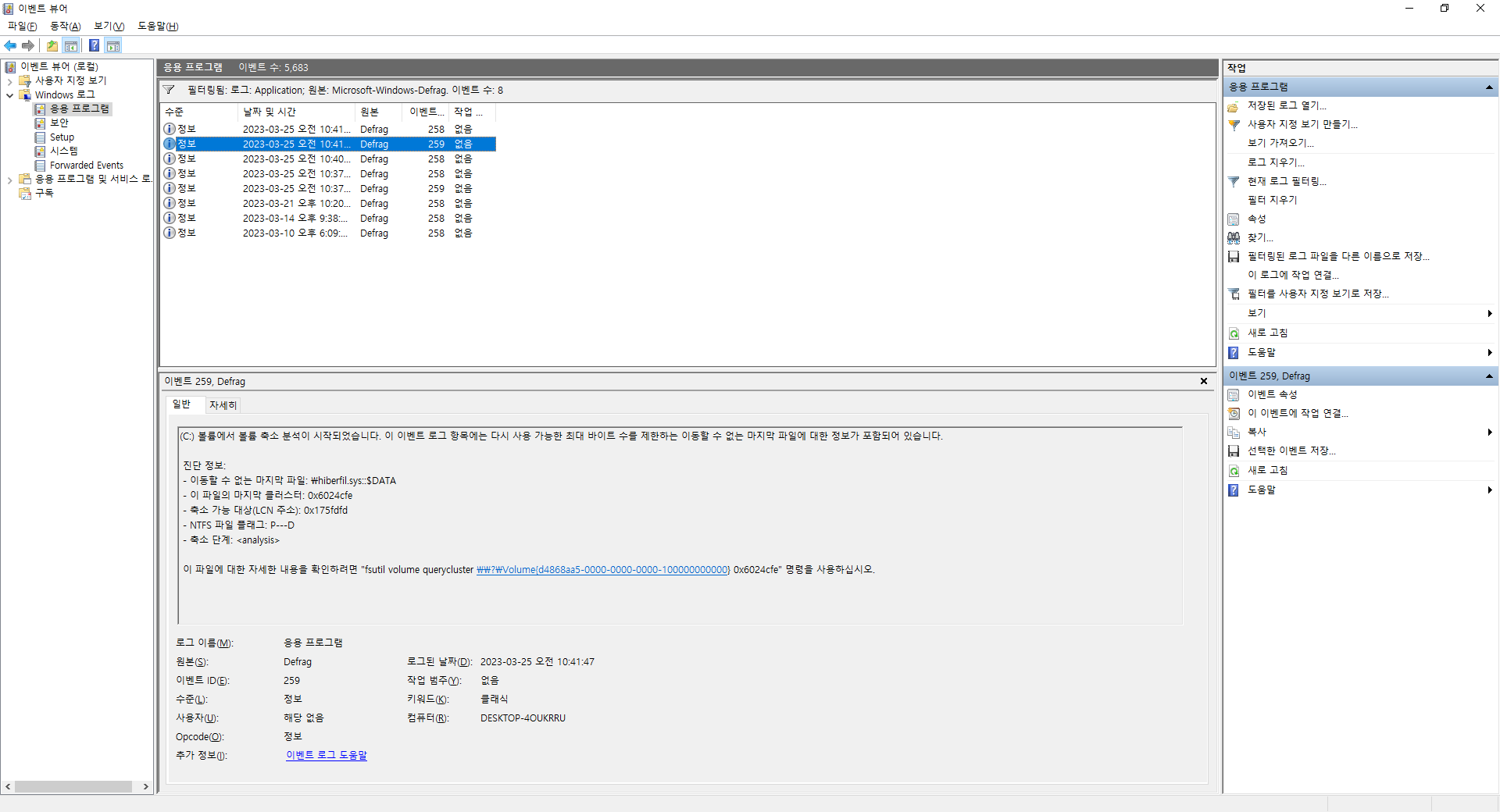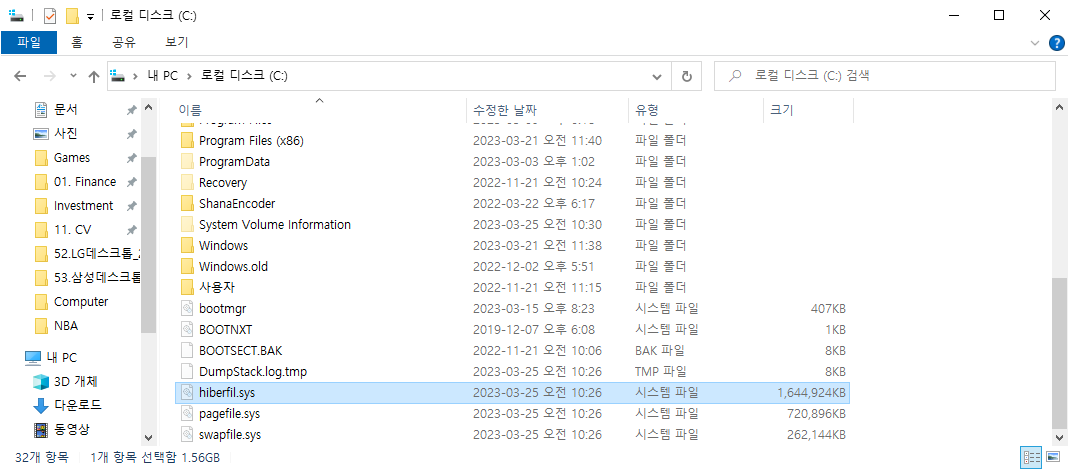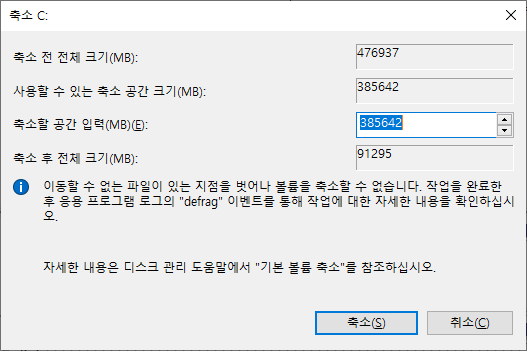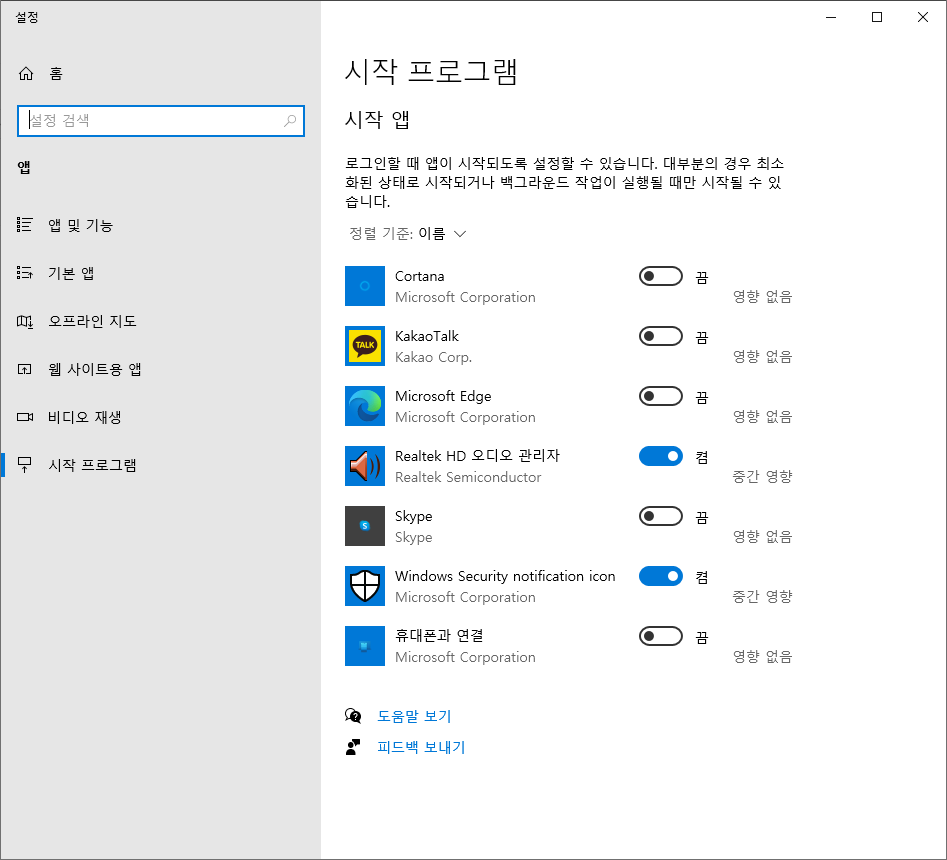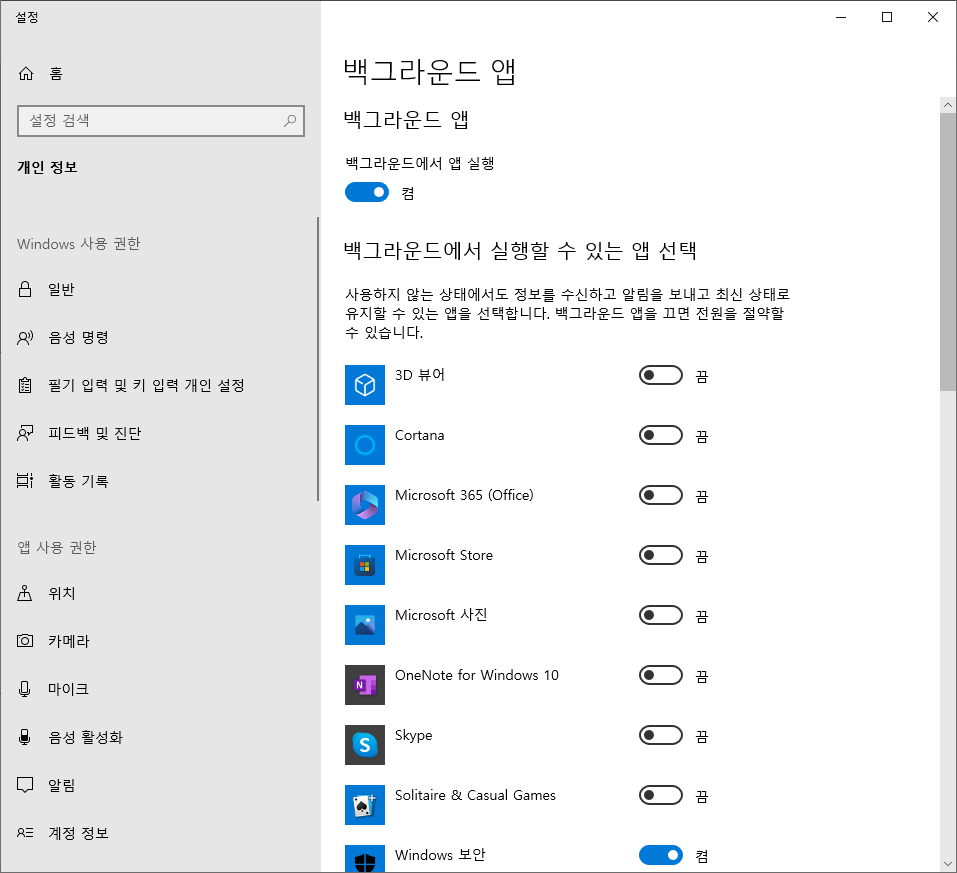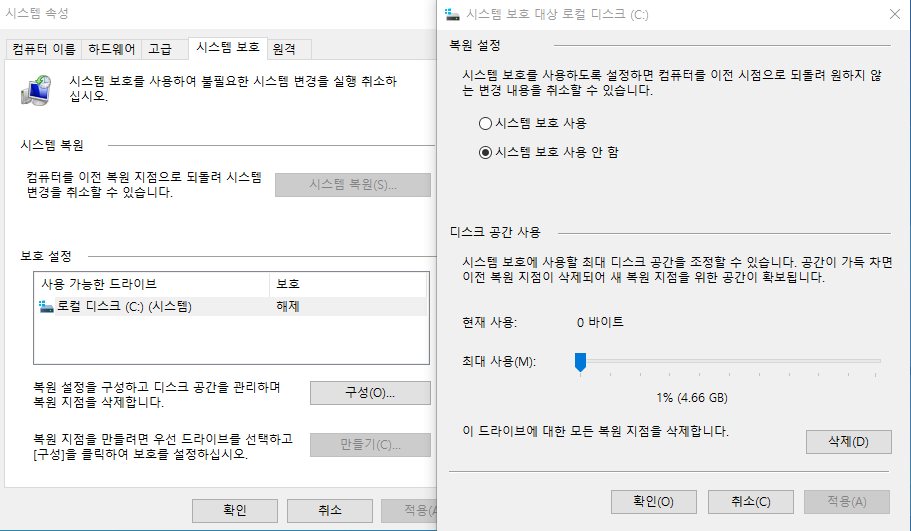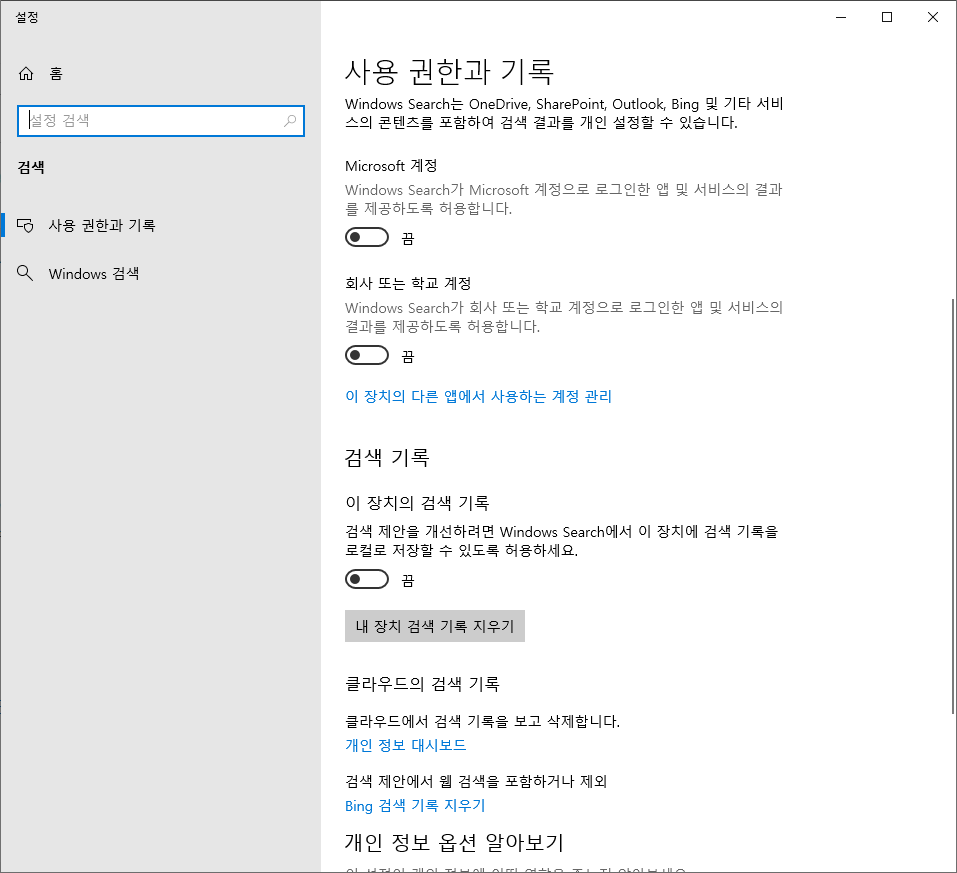1. 전원 관리 옵션 - 고급 전원 관리


2. 장치관리자 - SSD - 정책

3. 드라이브 최적화 - SSD - 설정 변경

4. 서비스 - Windows Search

2023.03.09 - [PC, 노트북/최적화] - 윈도우10 불필요한 시작프로그램 끄기 + 최적화
윈도우10 불필요한 시작프로그램 끄기 + 최적화
윈도우 포맷하고 재설치시 다음과 같은 사항을 확인해 주세요. 계산기, Cortana 등 너무 많은 프로그램이 백그라운드 앱으로 등록되어 있습니다. 7. MS Edge대신 Chrome 설치: Edge도 이제 어차피 Chrome기
itservices.tistory.com
'PC, 노트북 > SW(최적화)' 카테고리의 다른 글
| HDD 배드 섹터(Bad Sector) 복구 명령어 (0) | 2023.05.20 |
|---|---|
| 윈도우10 설치후에 블루투스가 사라지는 경우도 있네요 feat LG 일체형 컴퓨터 (0) | 2023.05.13 |
| [WIP] 용량이 부족한 넷북(윈도우10)에서 윈도우11 업데이트 시도 차단 실패 (0) | 2023.05.08 |
| 문서, 다운로드, 음악, 사진, 동영상 폴더 삭제 (0) | 2023.05.05 |
| 다운로드 폴더를 시작 메뉴에 표시하기 (0) | 2023.04.04 |